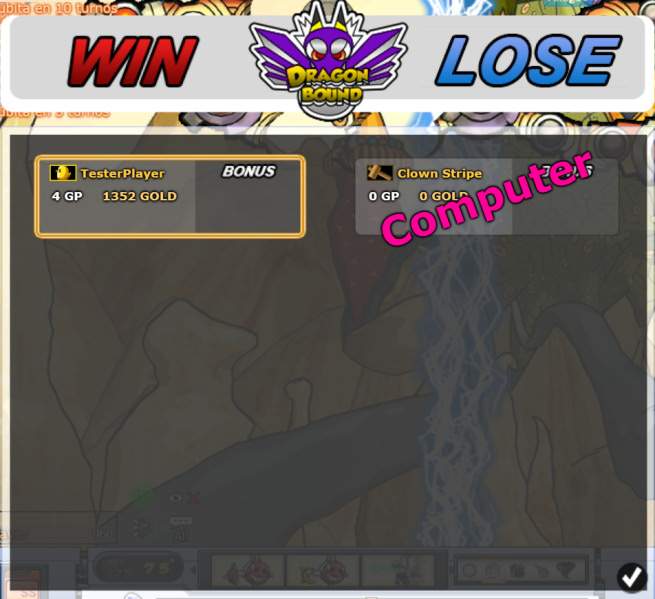Índice
English
Pantalla del Juego
 Como se puede ver en la imagen, en la pantalla de juego verás:
1. Aire: Fuerza del aire y dirección a donde apunta que afecta a los disparos.
2. Lista de turnos: Lista de jugadores y el orden de los próximos turnos.
3. Armas: Podrás elegir si usar el arma 1, 2 o SS.
4. Items: Los items (Dual, Dual+ o Teleport) que elegiste antes de iniciar la batalla.
5. Climas: Climas que afectan el turno de los usuarios dándole mayor fuerza o reduciéndola.
6. Barra de fuerza: Podrás cargar la fuerza con la cual dispararás el arma elegida de tu móvil.
7. Barra de movimiento: Esta barra te indica la cantidad de movimiento disponible que tienes durante el turno.
8. Ángulo actual: Es el ángulo con el cual dispararás.
9. Ángulo anterior: Es el ángulo utilizado en tu turno anterior.
10. Chat de la sala: Puedes activar el chat para escribir presionando la tecla enter, también puedes elegir si el mensaje lo enviaras a todos "All" o tu equipo "Team".
11. Ojo: Esta opción te permitirá activar o desactivar la opción que los usuarios que no estén jugando en la sala puedan ver la partida.
12. Microfono: Esta opción te permitirá activar o desactivar la opción que los usuarios que estén viendo la partida desde el "Ojo" puedan escribir durante la partida.
13. Gold: Es el oro recolectado durante la partida.
14. Tiempo del turno: Tiempo restante de tu turno(20 segundos como maximo).
Como se puede ver en la imagen, en la pantalla de juego verás:
1. Aire: Fuerza del aire y dirección a donde apunta que afecta a los disparos.
2. Lista de turnos: Lista de jugadores y el orden de los próximos turnos.
3. Armas: Podrás elegir si usar el arma 1, 2 o SS.
4. Items: Los items (Dual, Dual+ o Teleport) que elegiste antes de iniciar la batalla.
5. Climas: Climas que afectan el turno de los usuarios dándole mayor fuerza o reduciéndola.
6. Barra de fuerza: Podrás cargar la fuerza con la cual dispararás el arma elegida de tu móvil.
7. Barra de movimiento: Esta barra te indica la cantidad de movimiento disponible que tienes durante el turno.
8. Ángulo actual: Es el ángulo con el cual dispararás.
9. Ángulo anterior: Es el ángulo utilizado en tu turno anterior.
10. Chat de la sala: Puedes activar el chat para escribir presionando la tecla enter, también puedes elegir si el mensaje lo enviaras a todos "All" o tu equipo "Team".
11. Ojo: Esta opción te permitirá activar o desactivar la opción que los usuarios que no estén jugando en la sala puedan ver la partida.
12. Microfono: Esta opción te permitirá activar o desactivar la opción que los usuarios que estén viendo la partida desde el "Ojo" puedan escribir durante la partida.
13. Gold: Es el oro recolectado durante la partida.
14. Tiempo del turno: Tiempo restante de tu turno(20 segundos como maximo).
Opciones de juego
 En la esquina inferior izquierda se ubica la opcion "ESC" la cual puedes activarla dandole click o presionando la tecla ESC desde tu teclado, podrás configurar:
En la esquina inferior izquierda se ubica la opcion "ESC" la cual puedes activarla dandole click o presionando la tecla ESC desde tu teclado, podrás configurar:
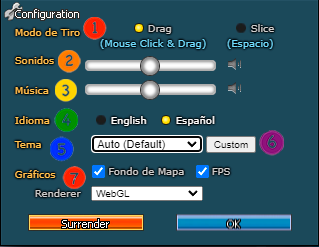 1. Modo de tiro: Drag (mouse click y arrastre) o Slice (barra espaciadora) para cargar la fuerza de disparo.
2. Sonidos: Subir, bajar o mutear el volumen de los sonidos(efectos).
3. Música: Subir, bajar o mutear el volumen de la música del juego.
4. Idioma: Selecciona el idioma del juego (Español o Ingles).
5. Tema: Cambia el tema del juego de distintas temporadas anteriores (cuando el tema esta seleccionado en Default se empleará el tema de la temporada actual del juego).
6. Custom: Personaliza el tema con uno propio que hayas creado.
7. Gráficos: Activa o desactiva el fondo de mapa, los FPS y puedes cambiar el "renderer" que mejor funcione en tu dispositivo.
Asimismo en caso desees salir de la batalla (rendirte) podrás usar la opcion "Surrender".
💡 Nota:
- Puedes cambiar el uso del Drag o Slice dando click al mouse o teclado ubicado en la parte inferior de los ángulos.
- También puedes configurar las opciones desde la pantalla de lobby.
Si tiene algún problema con los gráficos del juego, por ejemplo: pantalla negra, sin mapa, sin jugadores, o simplemente lento - Selecciona el "Renderer" en las opciones que funcione mejor para tu dispositivo. Estas opciones muestran los gráficos usando métodos distintos.
1. Modo de tiro: Drag (mouse click y arrastre) o Slice (barra espaciadora) para cargar la fuerza de disparo.
2. Sonidos: Subir, bajar o mutear el volumen de los sonidos(efectos).
3. Música: Subir, bajar o mutear el volumen de la música del juego.
4. Idioma: Selecciona el idioma del juego (Español o Ingles).
5. Tema: Cambia el tema del juego de distintas temporadas anteriores (cuando el tema esta seleccionado en Default se empleará el tema de la temporada actual del juego).
6. Custom: Personaliza el tema con uno propio que hayas creado.
7. Gráficos: Activa o desactiva el fondo de mapa, los FPS y puedes cambiar el "renderer" que mejor funcione en tu dispositivo.
Asimismo en caso desees salir de la batalla (rendirte) podrás usar la opcion "Surrender".
💡 Nota:
- Puedes cambiar el uso del Drag o Slice dando click al mouse o teclado ubicado en la parte inferior de los ángulos.
- También puedes configurar las opciones desde la pantalla de lobby.
Si tiene algún problema con los gráficos del juego, por ejemplo: pantalla negra, sin mapa, sin jugadores, o simplemente lento - Selecciona el "Renderer" en las opciones que funcione mejor para tu dispositivo. Estas opciones muestran los gráficos usando métodos distintos.
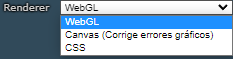
Pantalla de fin de juego
Al culminar la batalla se mostrará la siguiente pantalla con la cantidad de GP y Oro ganados durante la partida, asi como el equipo vencedor y perdedor.